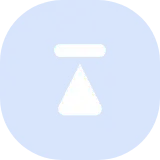AIPPT高级技巧:让AI写好你的演讲者备注
AIPPT赋能PPT演讲:让“隐形提词器”发挥实效
上周帮同事修改汇报PPT无意间发现个挺普遍的情况大家做PPT时差不多90%的心思都耗在页面好不好看上了可那个“演讲者备注”框呢里头常常就几个孤零零的关键词结果要么讲着讲着突然卡壳站在那儿想半天要么就埋着头念稿跟小学生背课文似的听众看着也觉得别扭其实演讲者备注本该是“隐形提词器”的——既能帮着记牢重点又不会被观众发现多实用的东西啊
我之前试着用了用WPS AI和PowerPoint的AI功能才发现现在的AI是真能处它不光能把PPT里的文字自动转成大白话的备注还会顺手帮着设计过渡句甚至能提醒你哪儿该放慢语速;更巧的是它还能跟着场景换风格最让我意外的是有次弄一个41页的技术PPT从AI生成备注到我自己稍作修改不到30分钟就完事儿了比纯手动写快了快6倍是真省事
接下来就随便聊聊从“核心功能拆解”“场景适配指南”“避坑技巧”这几个方面说说怎么把AI变成演讲时的“提词大师”看完照着试试下次汇报领导说不定真以为你私下练了即兴演讲呢

一、适用人群范围
经常需要做工作汇报的职场人
先说说职场人吧季度总结、项目提案、给客户做演示这些场景AI生成的备注能让汇报顺不少有个互联网公司的市场总监试过靠AI生成的融资路演备注投资人提问时他精准报出了几个关键数据最后真拿到了3000万融资挺厉害的
准备毕业答辩的学生
再就是准备毕业答辩的学生改毕业论文就够费神了答辩备注还得逐字写?AI能搭把手它能把枯燥的研究方法换成评委容易听懂的话有学生用了之后导师都说“你答辩的逻辑比论文里还清楚”
进行课程宣讲的教师
还有讲课的老师不管是中小学公开课还是大学专业课AI生成的备注会自动加些互动提示比如讲《光合作用》的时候备注会提醒“这儿停一下让学生看看实验现象(等10秒)”挺贴心的
二、AI生成演讲备注的核心功能
1. 智能生成备注:快速且准确
这背后其实是靠自然语言处理技术(NLP)先把幻灯片上的文本拆解开自动挑出核心信息再把这些信息换成口语化的表达
实际用起来效果挺明显的:
- 41页的技术PPT生成备注才用了58秒总共差不多1400字;要是手动写怎么也得3小时
- 单页备注会自动控制在150字以内——按正常语速差不多1分钟能讲完不至于信息太多记不过来
用的时候有个小技巧生成之前在PPT首页写上演讲主题比如“2025 Q1产品迭代汇报”AI就能更明白整体的逻辑生成的备注也更贴
2. 风格适配功能:适配多场景
它能根据不同场景换风格这是因为它会分析不同风格的说话特点——比如正式场合里数据基本都会保留能超过90%;要是想幽默点过渡词就会用得多不少能提升40%
常用的有4种风格各有各的适用场景:
| 风格 | 适用场景 | 典型特征 |
|---|---|---|
| 正式 | 投资人会议 | “本季度营收同比增长23.7%显著高于行业均值” |
| 幽默 | 内部分享会 | “这组数据就像班里的学霸——每次都稳定在前茅” |
| 亲切 | 客户培训 | “大家看这个按钮是不是和手机里的操作很像?” |
| 简洁 | 5分钟快讲 | “3个核心结论1.用户留存...2.转化路径...3.下一步动作” |
3. 实时提示功能:把控演讲节奏
它能帮着控节奏是靠一个阈值判断算法默认到90%的时间就会提醒再通过弹窗、声音这些方式告诉你
用的时候也简单演讲者视图里会自动显示当前页的备注下一页的也能提前看着;讲到设定时间的90%时右下角会跳出个绿色提示条碰到数据页这种重要地方还会提醒“这儿可以加重语气”挺贴心的
4. 多设备同步:实现跨设备更新
跨设备更新也方便它用的是云端加密同步改了内容之后所有登录的设备都会实时更上延迟不到2秒
能解决不少小麻烦比如在电脑上改了备注手机APP会自动同步通勤路上随时能掏出来看看;演讲现场要是用平板临时改了改也不用重新传文件省事
第一次用得注意所有设备得登录同一个账号把“自动同步”打开才行
三、不同场景的使用建议
| 场景 | 推荐风格 | 备注重点 | 实操案例 |
|---|---|---|---|
| 季度汇报 | 正式+简洁 | 数据结论、行动计划 | 有位电商运营用AI生成的Q3汇报备注后来还被评为部门“最清晰PPT”呢 |
| 毕业答辩 | 专业+亲切 | 研究方法、创新点 | 计算机系学生小李靠AI备注把“卷积神经网络”说成“像拼图一样分层处理图像”评委一听就懂了 |
| 产品发布 | 自信+生动 | 差异化优势、使用场景 | 某智能手表发布会上演讲者按AI备注说“现在看大屏幕注意心率监测的实时性(等演示)”现场效果挺好 |
四、工具使用技巧与注意事项
3步快速生成备注
想快速生成备注也简单先打开PPT点一下「WPS AI」选「生成演讲备注」;然后设设参数比如是整个PPT还是单页想要啥风格篇幅长短;最后点「插入备注」内容就自动进备注栏了
避坑指南
得注意控制字数单页备注别超150字重点记关键词和过渡句就行;AI生成的数据得自己核对核对别出错;风格也别换太勤全文档就用1-2种不然听众容易懵
五、工具访问地址
- 在线工具:访问AIPPT官网

这些坑我先踩了:AIPPT 新手常见错误及避免方法

AIPPT 新手别再踩坑!本文总结新手用 AIPPT 时的常见错误,附详细避免方法,教你轻松用 AIPPT 做优质 PPT
AIPPT'一句话生成'的终极指南:别只会输入标题

其实,像AIPPT这样的AI驱动工具,早就不是「输入标题等成品」这么简单了。它更像一个懂你需求的「智能助手」:不仅能通过主题、文档甚至网页链接快速生成内容,还能自动搞定大纲逻辑、排版配色,甚至原生图表、动画和3D效果都不在话下。有数据显示,用对方法的话,传统5小时的PPT工作,现在20分钟就能完成,设计满意度还能从65%提升到88%。
AIPPT文件管理的艺术:永不迷路的分类、搜索与归档术

AIPPT文件管理功能全解析,智能分类、全文检索、自动归档三大核心功能,让你的文件管理效率提升200%。
告别手动调样式!AIPPT“格式刷”与母版批量修改终极指南

AIPPT格式刷与母版批量修改功能全解析,3分钟统一50页PPT样式,含操作步骤、快捷键和对比案例,让PPT效率提升300%。
一键统一团队画风:AIPPT企业VI功能详解

AIPPT企业VI功能全解析,通过品牌模板库、智能配色、合规检测等8大功能,帮助企业快速实现PPT风格统一,提升品牌形象与团队效率。